剪大师在视频上添加文字的方法
2023-06-09 15:35:44作者:极光下载站
剪大师针对一些视频剪辑的初学者来说,这款软件就非常的适合,因为该软件中提供的功能都十分的简单,因此操作起来不会觉得很困难,比如想要在视频上进行文字的添加,那么我们可以直接在文本工具中进行文字的添加就好了,添加之后,还可以设置一下文字的字体、颜色、大小位置以及动画效果,在添加文字的过程中,需要先选择自己想要添加的文字的样式,之后再来设置自己需要添加的文字内容即可,下方是关于如何使用剪大师添加文字的具体操作方法,如果你需要的情况下可以看看方法教程,希望对大家有所帮助。
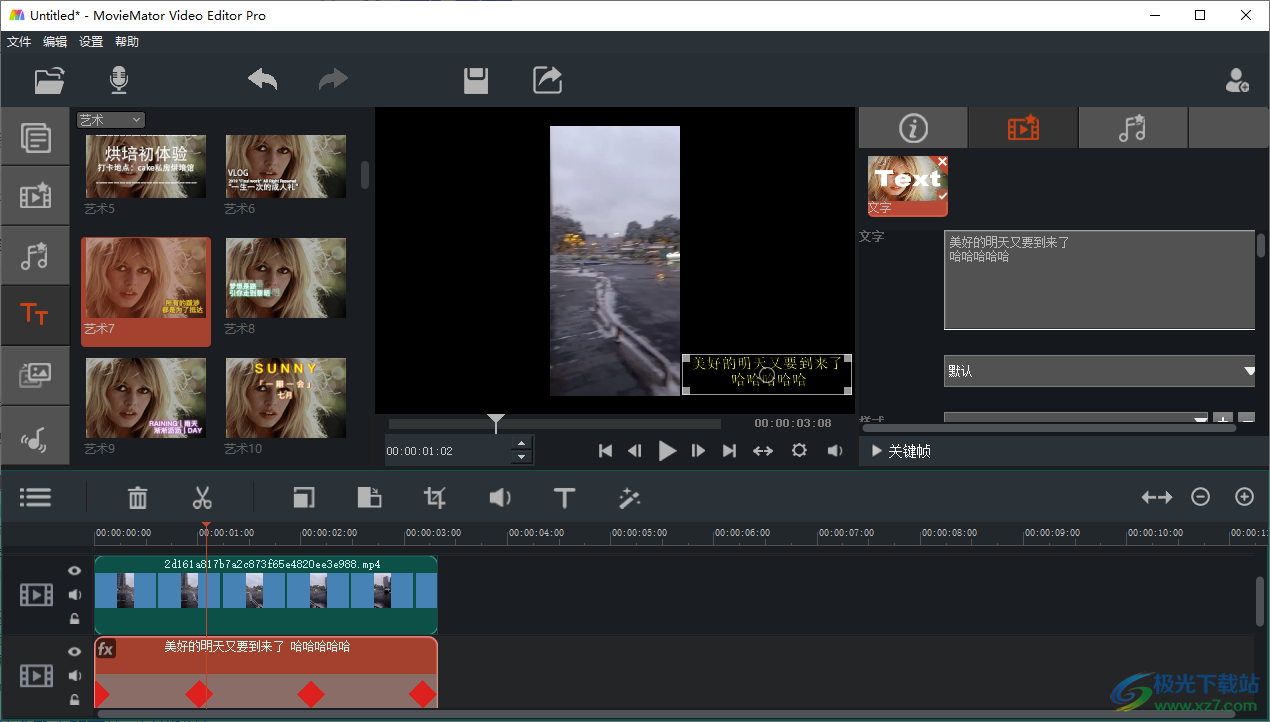
方法步骤
1.将剪大师点击打开进入之后,我们需要将左上角的文件图标点击打开,将自己需要进行设置的视频素材选中,将其添加到剪大师中。
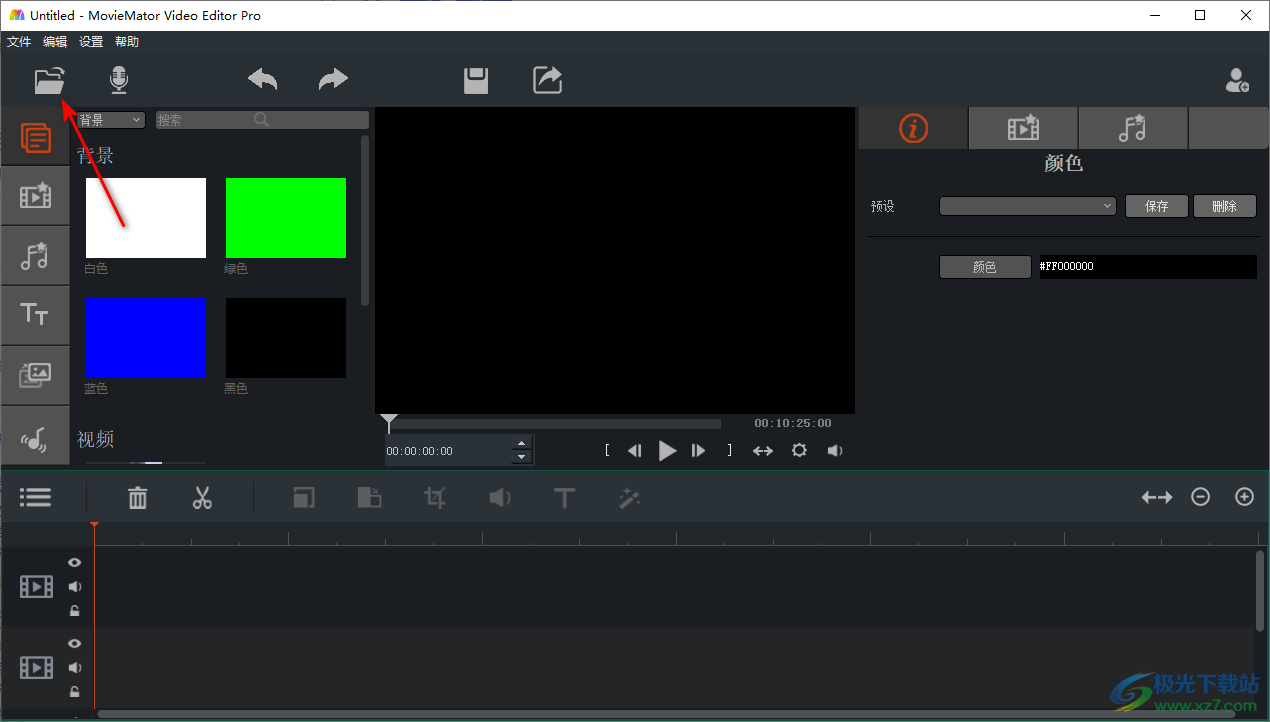
2.添加之后,我们可以将添加进来的视频移动到下方的视频轨道上,如图所示。
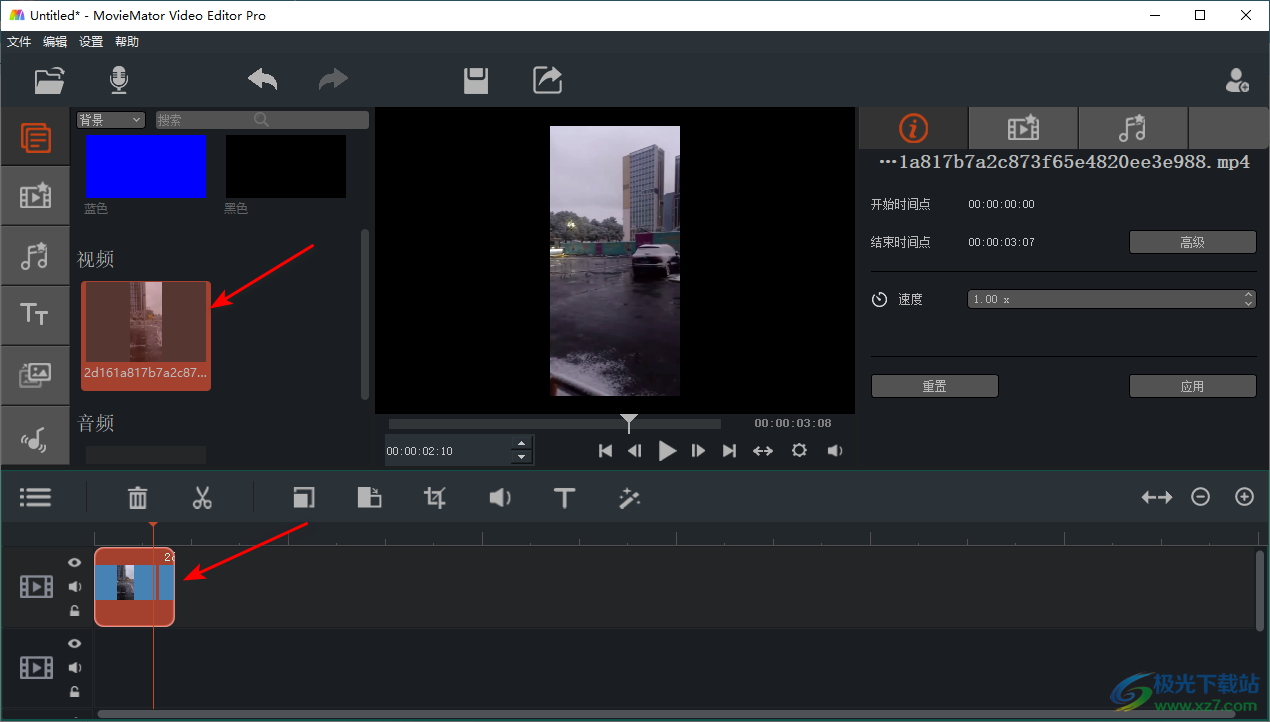
3.随后,我们再点击左侧的【T】选项,选择自己喜欢的文字样式,并且将鼠标放在该文字样式中,将该文字样式拉动到下方的视频下面的轨道上。
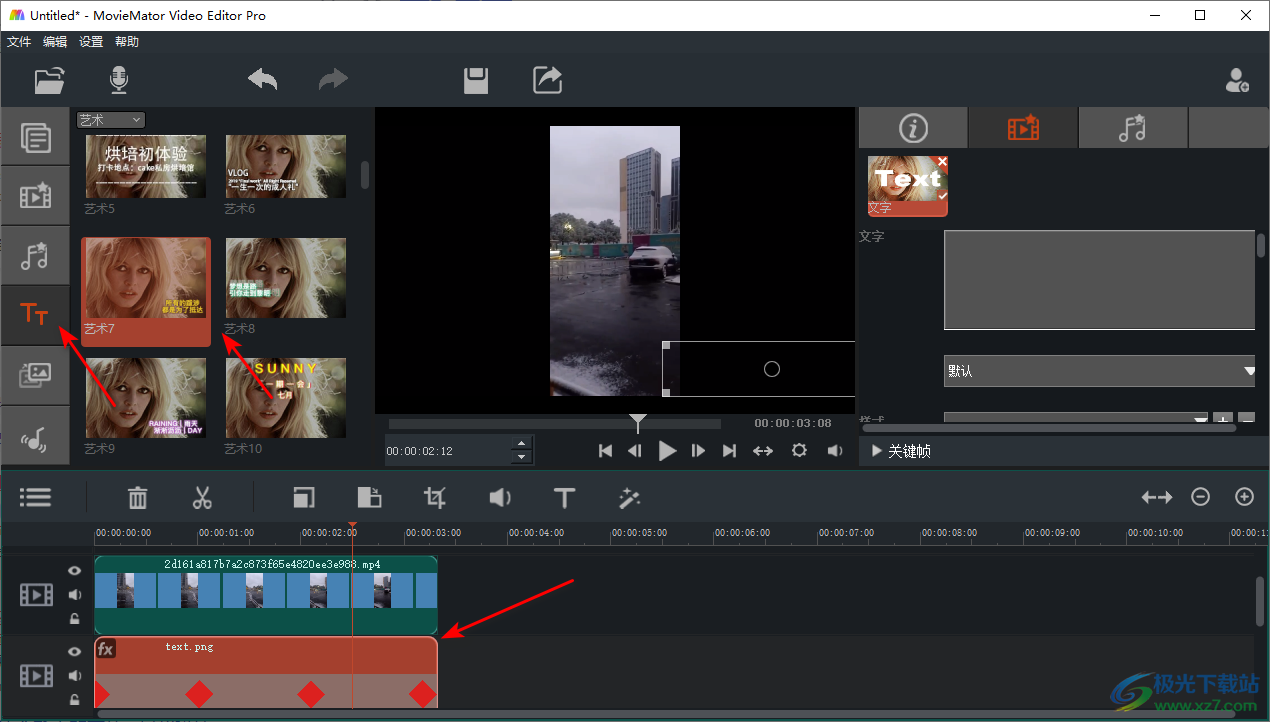
4.之后,在右侧的文字编辑框中输入自己需要编辑的文字内容。
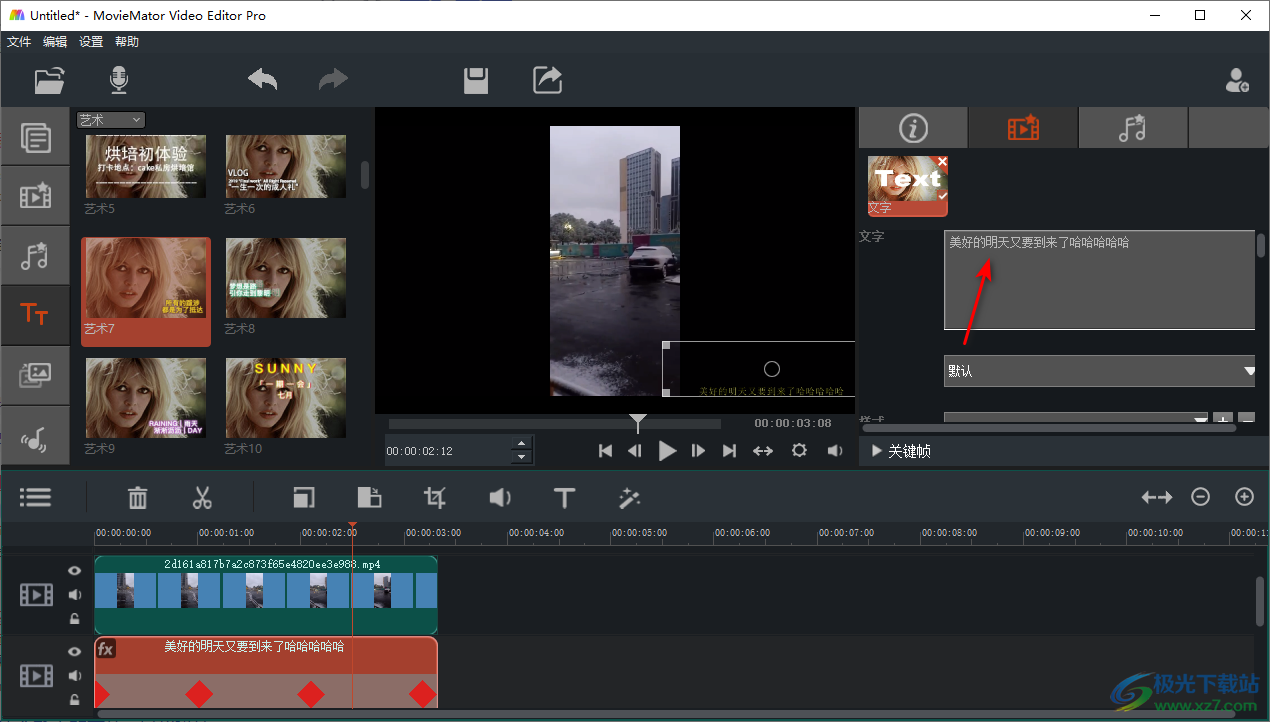
5.之后用鼠标点击右侧的滑动按钮,滑动页面找到【样式】选项,将【样式】选项按钮进行点击。
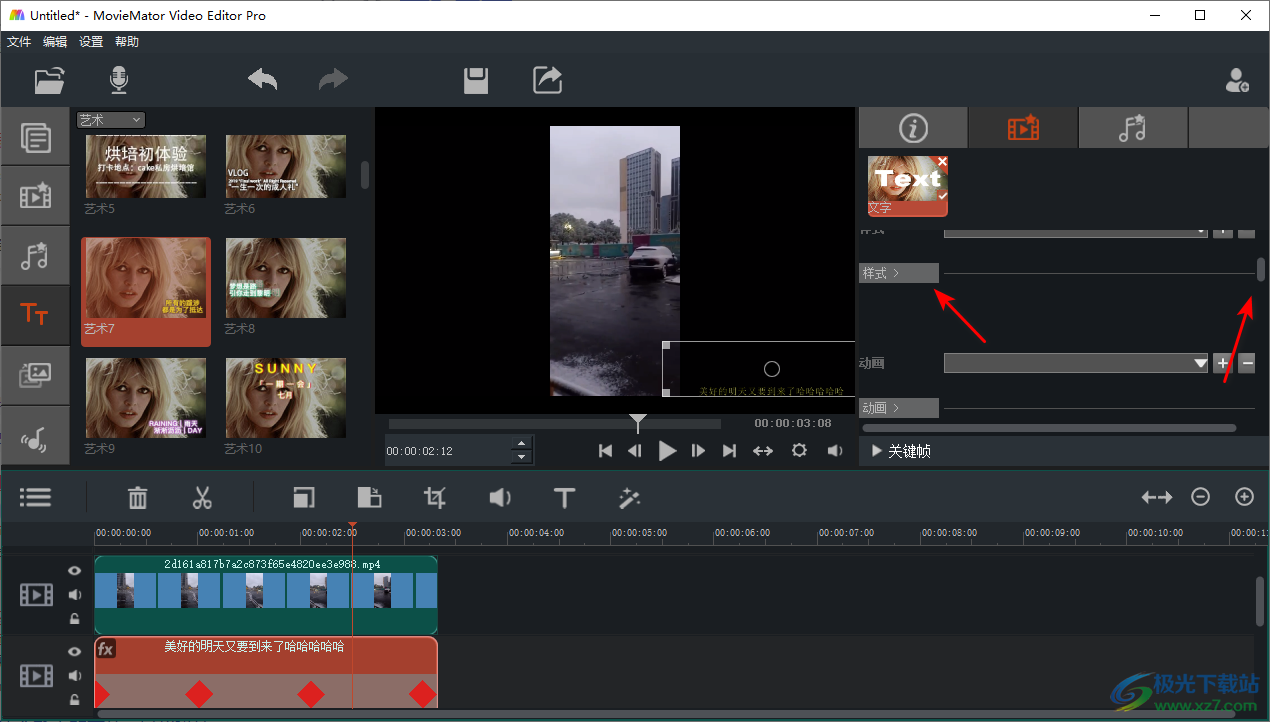
6.这时,在打开的属性设置中,我们可以设置一下文字的字体大小以及颜色等,如图所示。
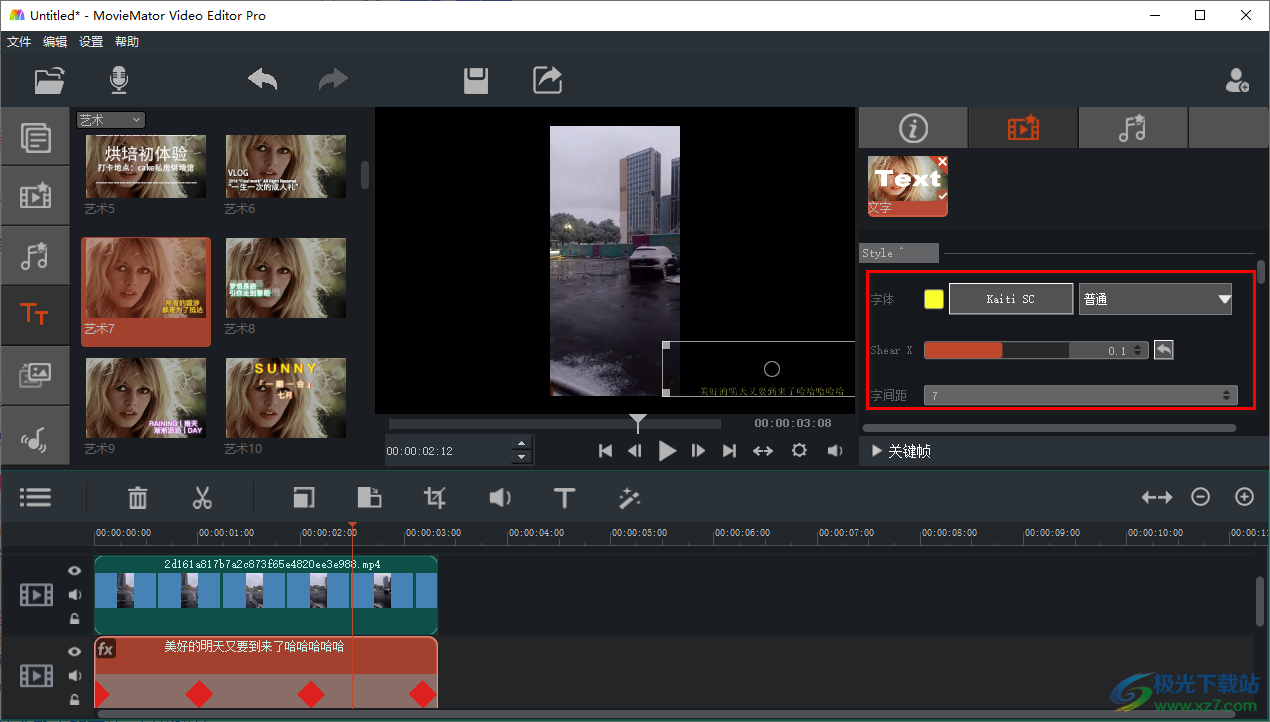
7.最后我们可以点击三角形的播放按钮进行视频的播放,你可以看到我们视频旁边的文字也会显示出来,如图所示。
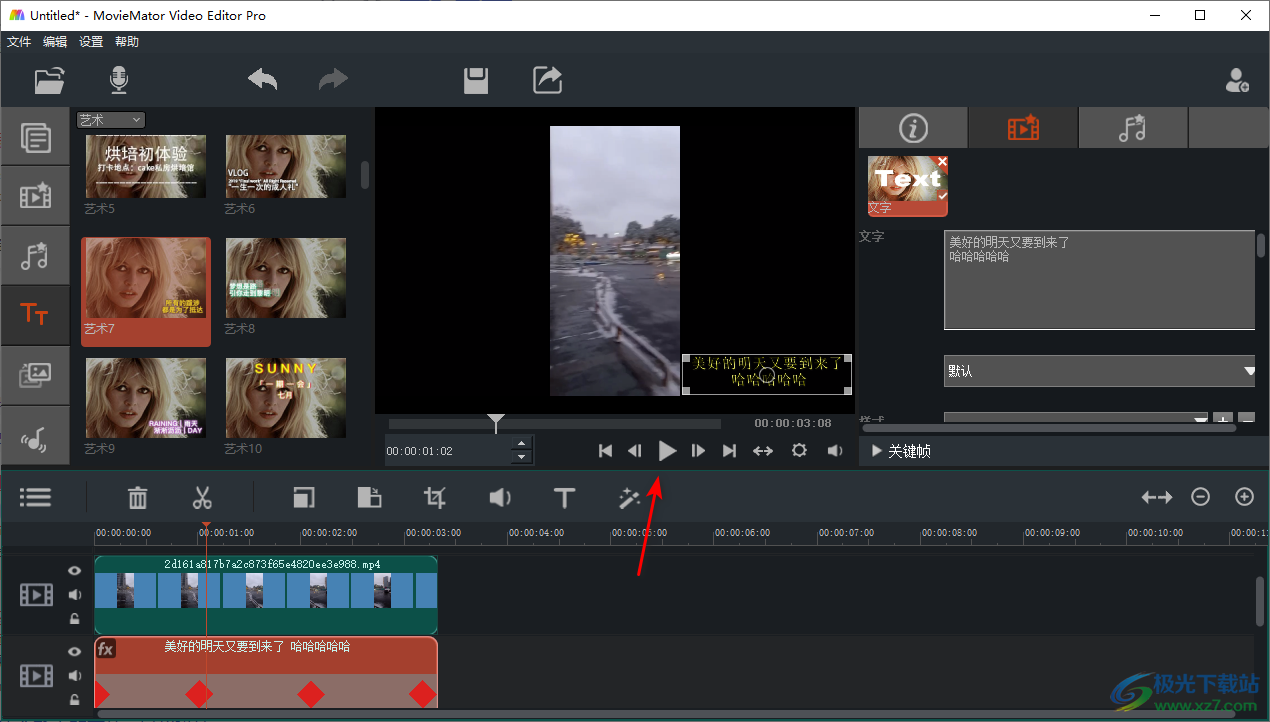
以上就是关于如何使用剪大师添加文字的具体操作方法,在剪大师中进行文字的编辑和添加是很简单的,只需要选择自己喜欢的一个样式,之后在编辑框中编辑需要添加的文字以及设置该文字的字体、大小等相关属性参数即可,感兴趣的话可以操作试试。
